Licença MIT
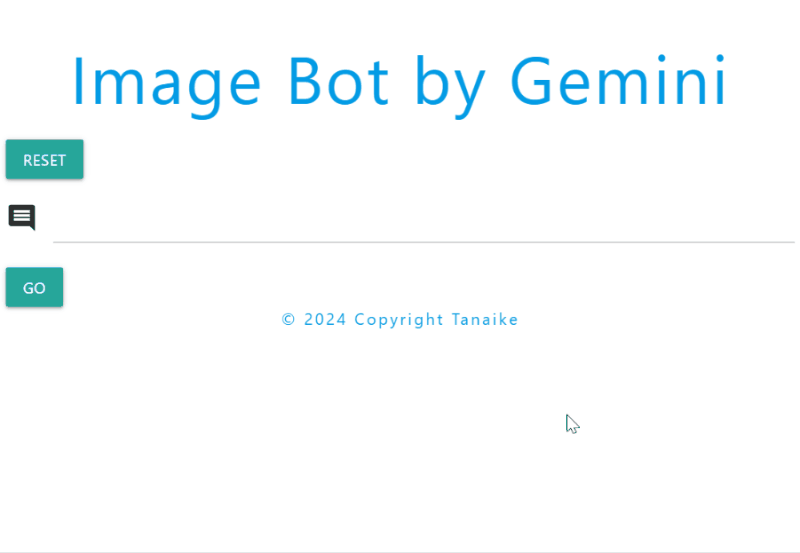
Este é o bot de imagem usando Gemini com Google Apps Script e Google Drive.
O recente lançamento do Gemini como uma API acessível na Vertex AI e no Google AI Studio permite que os desenvolvedores integrem seus vastos recursos em seus aplicativos, revolucionando potencialmente campos como educação, saúde e negócios. Adicionando recursos ainda mais poderosos com o recentemente anunciado Gemini 1.5, esta ferramenta promete um impacto ainda maior. Ref e Ref Acredito que o Gemini expande significativamente o potencial para diversas aplicações em vários campos. Para mostrar seu potencial, este relatório apresenta um bot de imagem usando Gemini com Google Apps Script e Google Drive. Este é apenas um exemplo dos muitos casos de uso atraentes que os desenvolvedores podem construir com o Gemini.
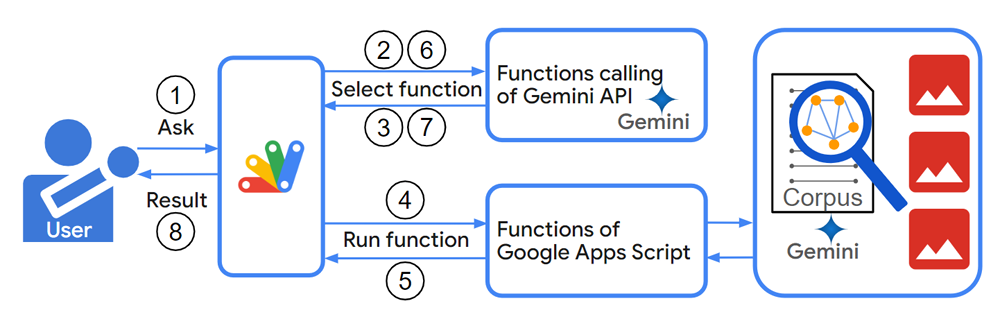
Esta imagem ilustra o fluxo de trabalho deste bot de imagem.
Como pré-requisito, supõe que algumas imagens sejam colocadas em uma pasta do seu Google Drive, e as descrições de cada imagem sejam colocadas em um corpus.
Como informação adicional, este aplicativo de bot de imagem aproveita a chamada de função com o Gemini para analisar e processar imagens com eficiência. Conforme descrito em meu relatório anterior "Guia para chamadas de função com Gemini e Google Apps Script: https://medium.com/google-cloud/guide-to-function-calling-with-gemini-and-google-apps-script- 0e058d472f45", essa abordagem permite a integração perfeita dos recursos do Gemini no ambiente do Google Apps Script, possibilitando uma poderosa funcionalidade de processamento de imagens.
Estou preocupado que o projeto do Google Apps Script, neste caso, possa ser um pouco complexo. Para simplificar os testes, preparei-o como uma biblioteca de scripts do Google Apps. Você pode usá-lo diretamente em seu próprio projeto ou copiar e colar os scripts em seu projeto do Google Apps Script se preferir não usar a biblioteca.
Veja como usar o exemplo como uma biblioteca. Instale a biblioteca usando as etapas a seguir.
Crie um projeto GAS.
Instale esta biblioteca.
1qdq-ey6H3-HkG0AF4Tp4ZVEAUx-YryHXB5ZPW7oE-BeXN-wH2-b1PT_Q . Neste caso, você pode ver como fazer isso no meu repositório.
Além disso, habilite a API Generative Language no console da API.
Após a configuração acima, o script de exemplo a seguir pode ser usado.
Esta biblioteca usa os 2 escopos a seguir.
https://www.googleapis.com/auth/script.external_requesthttps://www.googleapis.com/auth/generative-language.retrieverhttps://www.googleapis.com/auth/driveQuando esta biblioteca é instalada, os escopos acima são instalados automaticamente em seu projeto do Google Apps Script.
Crie uma nova pasta no seu Google Drive.
Se você já possui algumas imagens, coloque-as nesta pasta.
Copie e cole o script a seguir no editor de script do seu projeto do Google Apps Script. E defina o ID da pasta criada como folderId na função init_ .
function init_ ( ) {
// Please set the folder ID of the folder including images.
const folderId = "###" ;
const newCorpusName = { name : "corpora/sample-corpus-1" , displayName : "sample corpus 1" } ;
const newDocumentName = { name : ` ${ newCorpusName . name } /documents/sample-document-1` , displayName : "sample document 1" } ;
return { folderId , newCorpusName , newDocumentName } ;
}
// This is a main function. This is used from the library.
const doGet = e => ImageBotApp . main ( { ... e , ... init_ ( ) } ) ;
// This is used for putting the existing images in the folder to the corpus.
function putImageDescriptionsToCorpus ( ) {
const res = ImageBotApp . putImageDescriptionsToCorpus ( init_ ( ) ) ;
console . log ( JSON . stringify ( res . map ( r => JSON . parse ( r . getContentText ( ) ) ) ) ) ;
} Esta biblioteca é usada com aplicativos da Web. Portanto, implante aplicativos da Web da seguinte maneira. As informações detalhadas podem ser conferidas no documento oficial.
Defina isso usando o editor de script do seu projeto do Google Apps Script.
https://script.google.com/macros/s/###/exec .Ao modificar o script do Google Apps de aplicativos da Web, modifique a implantação como uma nova versão. Com isso, o script modificado é refletido nos aplicativos da Web. Por favor, tenha cuidado com isso.
Você pode ver os detalhes disso em meu relatório "Reimplantando aplicativos da Web sem alterar a URL dos aplicativos da Web para o novo IDE".
Antes de continuar, se sua pasta contiver imagens, execute a função putImageDescriptionsToCorpus . Isso gera descrições para suas imagens e as adiciona ao corpus.
Para usar esta biblioteca:
Atualmente, você pode pesquisar e fazer upload de imagens como amostra.
MIT
Tanaike
Doar
v1.0.0 (22 de fevereiro de 2024)
PRINCIPAL